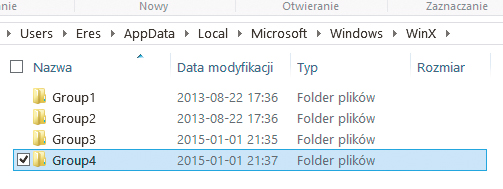Wygodniej i bezpieczniej

Aby zmodyfikować menu administratora, nie trzeba zmieniać rejestru ani plików systemowych. Zasoby wyświetlane w menu przechowywane są w specjalnym, ukrytym katalogu użytkownika. Kliknij dwukrotnie ikonę Mój komputer na pulpicie. W polu adresu umieść ścieżkę: (zamiast nazwa_uzytkownika wpisz swoją nazwę użytkownika) i wciśnij Enter.


W oknie Eksploratora zobaczysz trzy katalogi o nazwach Group 1, Group 2, Group 3. Odpowiadają one trzem sekcjom, licząc kolejno od dołu, wydzielonym domyślnie w menu szybkiego dostępu. Ich zawartość przypisana jest poleceniom umieszczonym w poszczególnych sekcjach. Rozwiń menu i porównaj jego zawartość na przykład z folderem Group 2. W tym celu otwórz wspomniany folder oraz kliknij prawym przyciskiem myszy ikonę w lewym, dolnym rogu pulpitu bądź wciśnij kombinację Win + X.
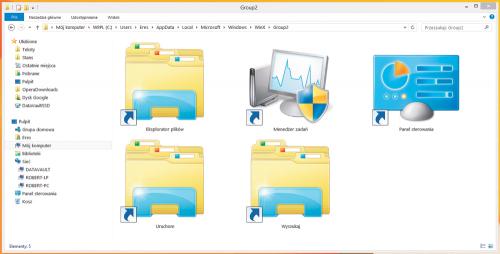
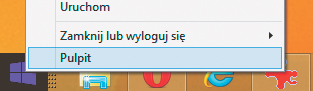

Jeżeli chcesz usunąć z menu wybrane polecenie, odszukaj odpowiadający mu skrót w odpowiedniej grupie (folderze) i usuń go. Zmiana nazwy dowolnej z komend również jest bardzo prosta. Otwórz dany folder, na przykład Group3, wciśnij kombinację Ctrl+F1, by rozwinąć Wstążkę, i przejdź do zakładki Widok. W sekcji Pokazywanie/ukrywanie zaznacz opcję Ukryte elementy.
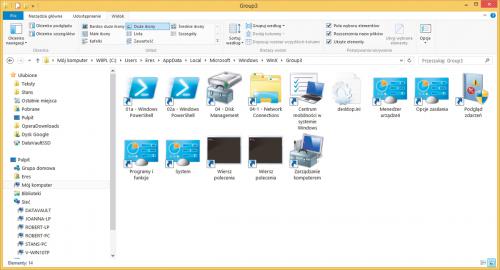

Kliknij przycisk Opcje i przejdź na kartę Widok, przewiń listę opcji w dół i usuń zaznaczenie z pola Ukryj chronione pliki systemu operacyjnego. Kliknij OK. Po tych zmianach w katalogu pojawi się ukryty plik desktop.ini – otwórz jego zawartość klikając ikonę dwa razy.
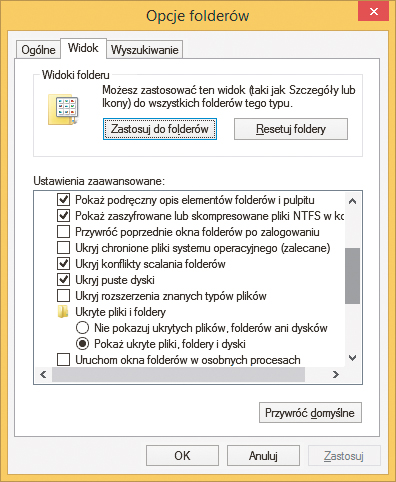

Zobaczysz listę ponumerowanych poleceń. Opis przed znakiem równości oznacza komendę, zapis po znaku równości określa, co jest wyświetlane w menu. Wpisując w to miejsce własny tekst, wpłyniesz na wygląd menu. Aby zmiany odniosły skutek, musisz ponownie uruchomić system.
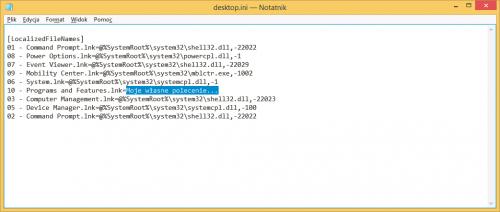

Aby przeorganizować menu rozszerzając je o kolejne grupy i przenosząc do nich polecenia, stwórz w folderze WinX następny folder i nazwij go podobnie, jak poprzednie, ale z kolejnym numerem: Group4. Następnie otwórz ten folder i przenieś do jego wnętrza jeden bądź więcej skrótów z poprzednich trzech folderów. Zrestartuj komputer, aby zobaczyć wynik.